No products in the cart.
آموزش Cinema4D : افکت متنی لامپ دار – قسمت اول

آموزش Cinema4D : افکت متنی لامپ دار – قسمت اول
توی این آموزش، افکت متنی لامپ دار رو با Cinema4D با هم می بینیم. برای این کار از Illustrator و Photoshop هم کمک می گیریم.
با ” آموزش Cinema4D : افکت متنی لامپ دار ” با ما همراه باشید…
- سطح سختی: پیشرفته
- مدت آموزش: 40 تا 50 دقیقه
- نرم افزار استفاده شده: Cinema4D
ایجاد مسیر
گام اول
یک فایل جدید درست می کنیم. ابزار Type رو برداشته و حرف G رو به صورت کوچک در Illustrator تایپ می کنیم. فونت رو روی Tango BT قرار میدیم.
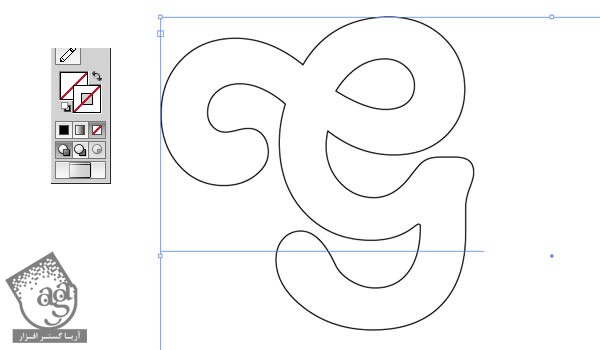
گام دوم
وارد مسیر Font > Create Outlines میشیم. Fill و Stroke رو روی None قرار میدیم.
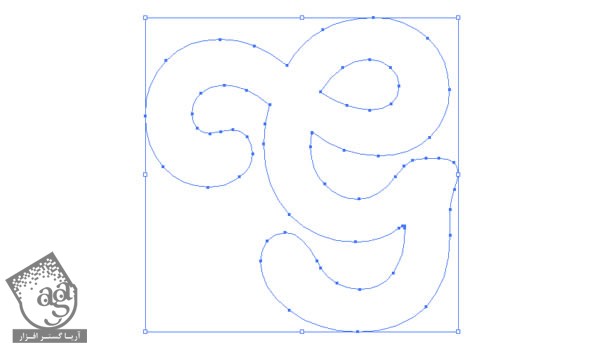
گام سوم
وارد مسیر File > Save میشیم. فرمت .ai رو انتخاب کرده و برای Illustrator 8 ذخیره می کنیم. اگه ورژن های قبل تر رو انتخاب کنیم، نمی تونیم فایل رو توی سینمافوردی باز کنیم.
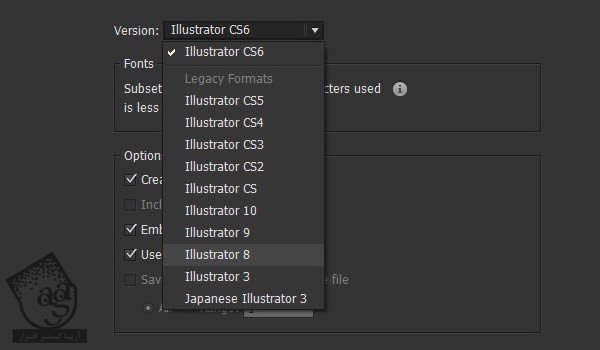
ایجاد Sweep NURBS
گام اول
سینمافوردی رو باز می کنیم. وارد مسیر Select File > Open میشیم و فایل رو باز می کنیم. Ok می زنیم.
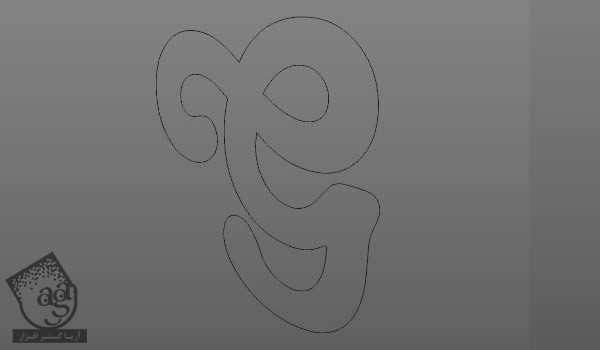
می خوایم یک Sweep NURBS درست کنیم. Circel رو انتخاب می کنیم.
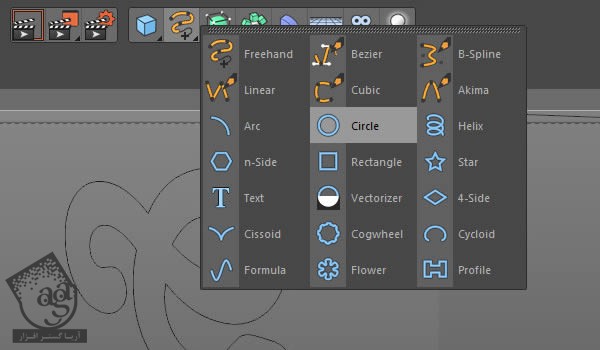
وارد پنل Attributes میشیم و Radius رو میزاریم روی 4 سانتی متر.
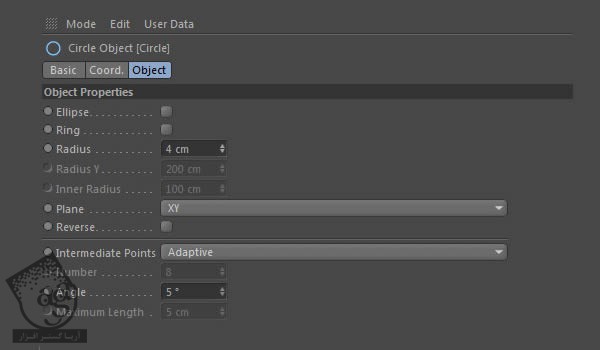
این بار Sweep NURBS رو انتخاب می کنیم.
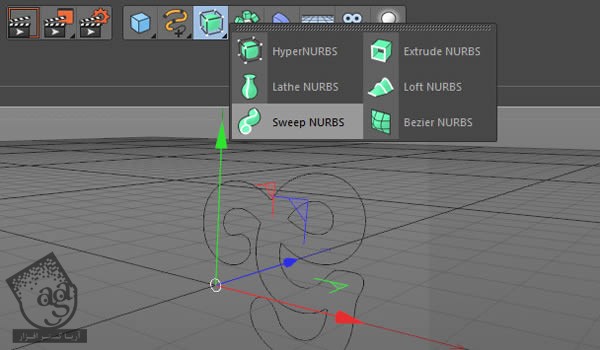
گام دوم
حالا هر دو شی رو به Sweep NURBS وصل می کنیم. یادتون باشه که دایره باید بالای حرف قرار گرفته باشه.
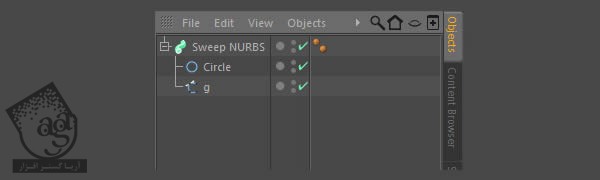
ایجاد صحنه
گام اول
می خوایم یک پس زمینه درست کنیم. از منوی بالا، Plane رو انتخاب می کنیم.
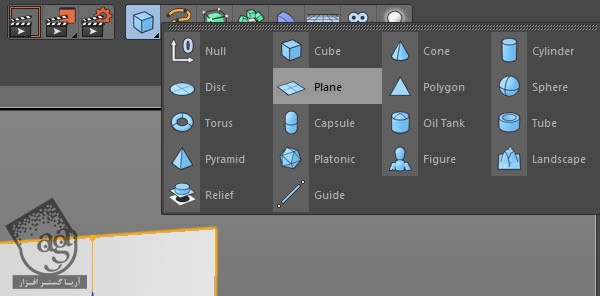
گام دوم
Width رو حدود 400cm و Height رو روی 650cm قرار میدیم و پلان رو 90 درجه می چرخونیم.
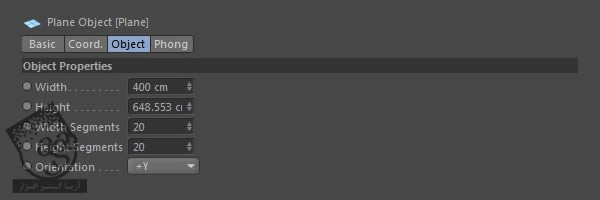
گام سوم
متن رو از منوی بالا انتخاب می کنیم. حرف G رو به صورت Editable در میازیم. یک دایره جدید درست می کنیم. Radius رو روی 2cm قرار میدیم. اون رو به همراه متن، به صورت Child مربوط به Sweep NURBS در میاریم.
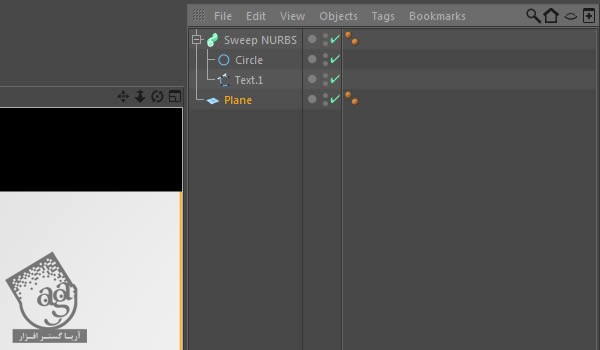
گام چهارم
متن رو کپی می کنیم. یک Extrude NURBS درست کرده و متن رو به صورت Child مربوط به Sweep NURBS در میاریم.
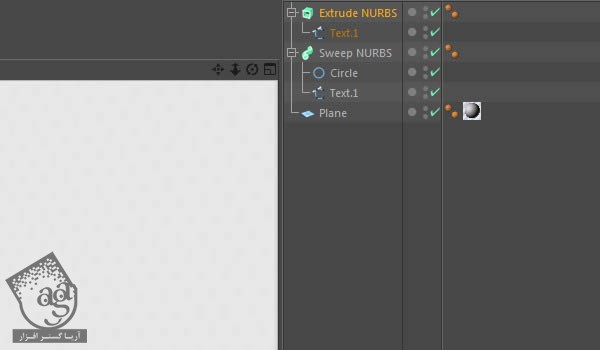
Movement رو روی 2cm قرار میدیم.
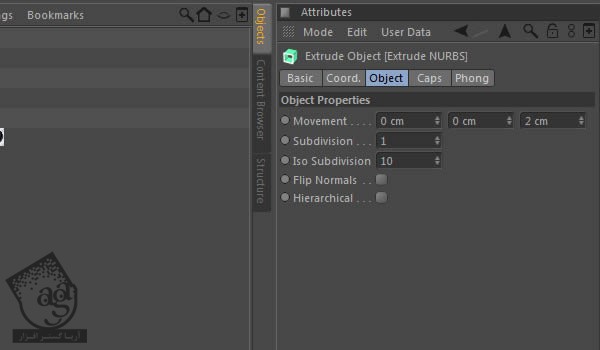
نتیجه به صورت زیر در میاد.
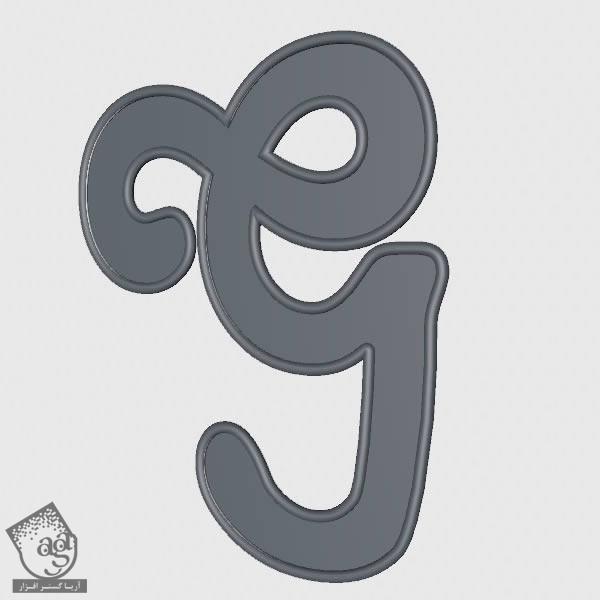
گام پنجم
اولین شی Sweep NURBS رو کپی کرده و Radius رو روی 1cm قرار میدیم.
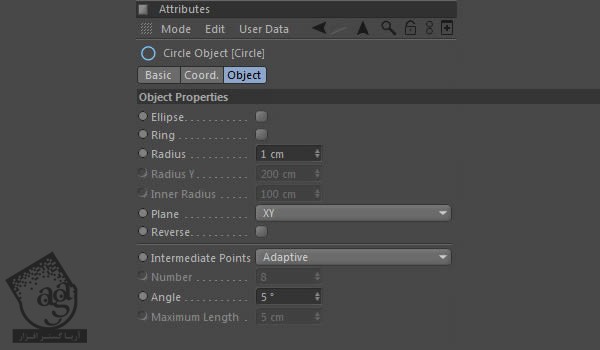
اون رو یک مقدار به جلو می بریم.
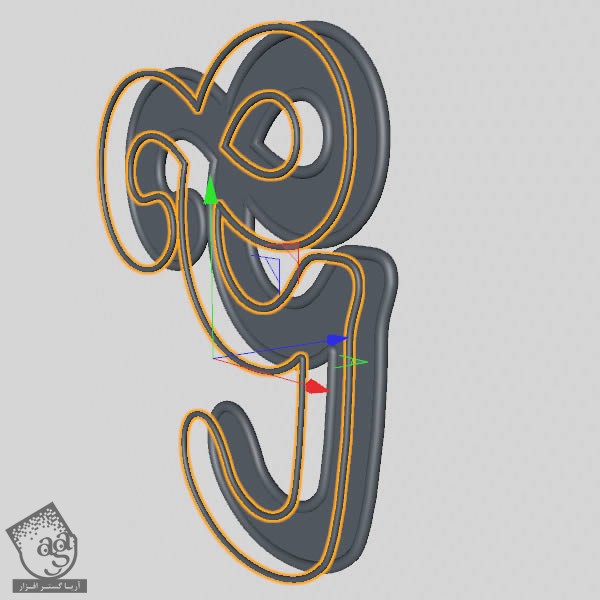
گام ششم
یک بار دیگه متن رو کپی کرده و اون رو به صورت Child مربوط به Extrude NURBS در میاریم.
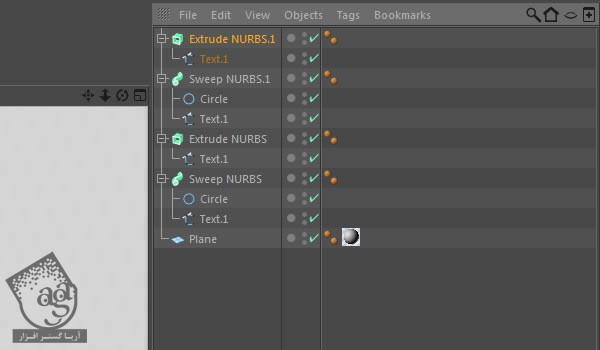
Movement رو روی 1cm قرار میدیم.
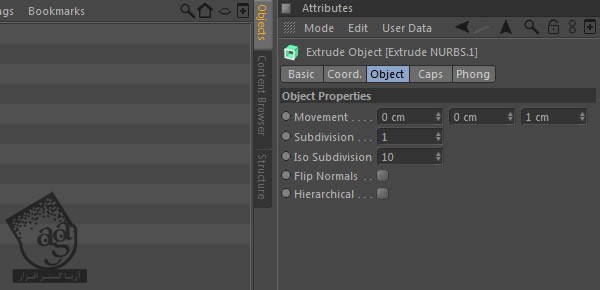
گام هفتم
یک Null درست می کنیم.
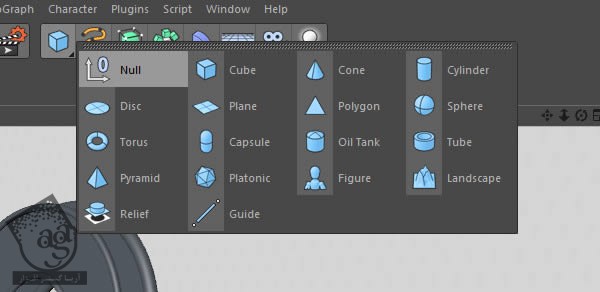
اسمش رو میزاریم Base.
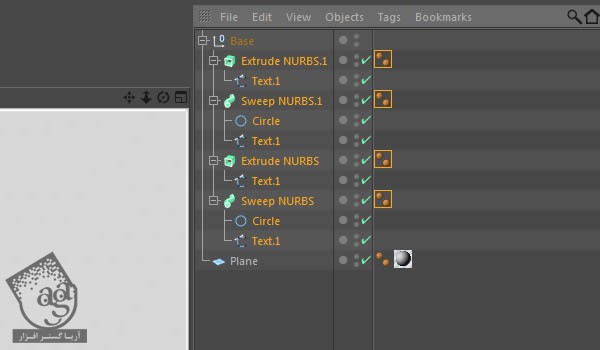
گام هشتم
آخرین Sweep NURBS رو کپی کرده و اون رو یک مقدار جلوتر میاریم.
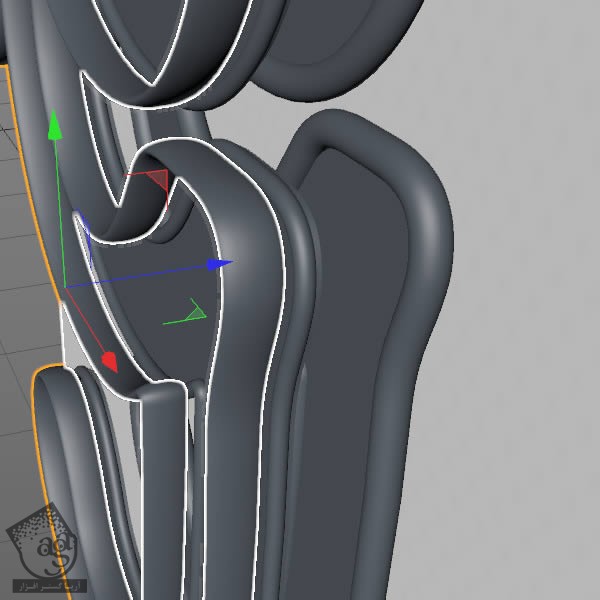
Ellipse رو تیک زده و Radius Y رو میزاریم روی 3cm.
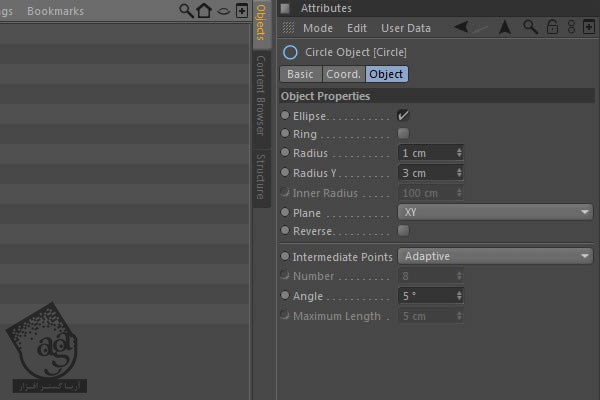
توصیه می کنم دوره های جامع فارسی مرتبط با این موضوع آریاگستر رو مشاهده کنید:
– صفر تا صد آموزش سینما 4D – پک 1
– صفر تا صد آموزش سینما 4D – پک 2
– صفر تا صد آموزش فتوشاپ در عکاسی
– صفر تا صد آموزش دیجیتال پینتینگ – پک 1
– صفر تا صد آموزش دیجیتال پینتینگ – پک 2
گام نهم
یک بار دیگه Sweep NURBS رو کپی کرده و اون رو به جلو می بریم.
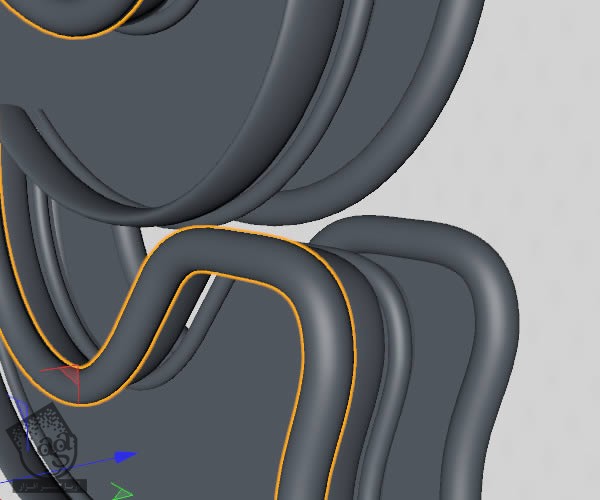
تیک Ellipse رو برداشته و Radius رو میزاریم روی 2cm.
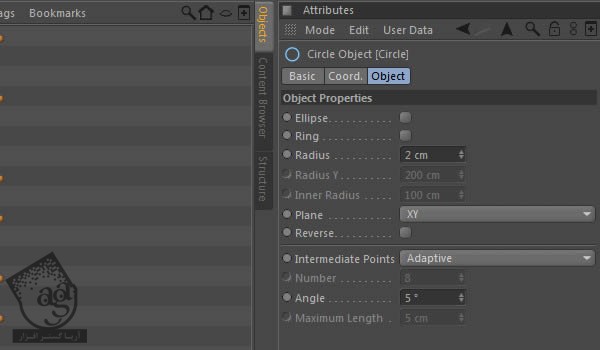
وارد Sweep NURBS میشیم و End Growth رو میزاریم روی 60 درصد.
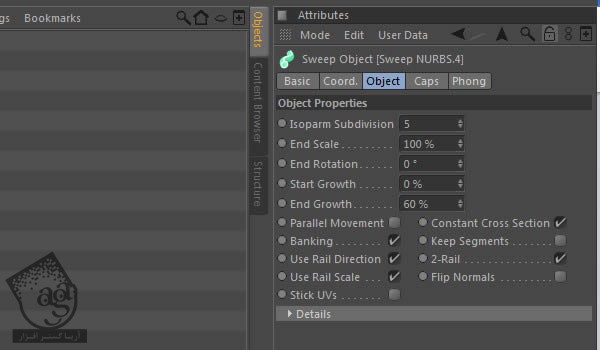
گام دهم
آخرین Sweep NURBS رو کپی کرده و Attributes رو به شکل زیر تغییر میدیم.
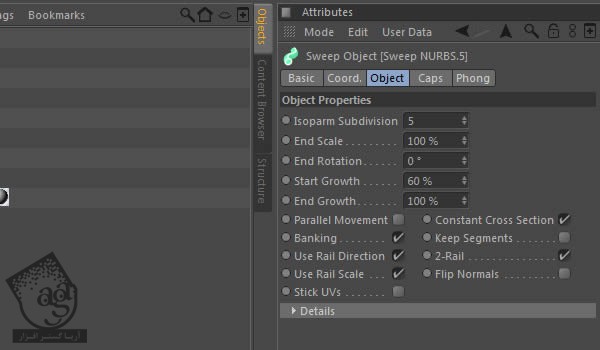
گام یازدهم
نتیجه به صورت زیر در میاد.
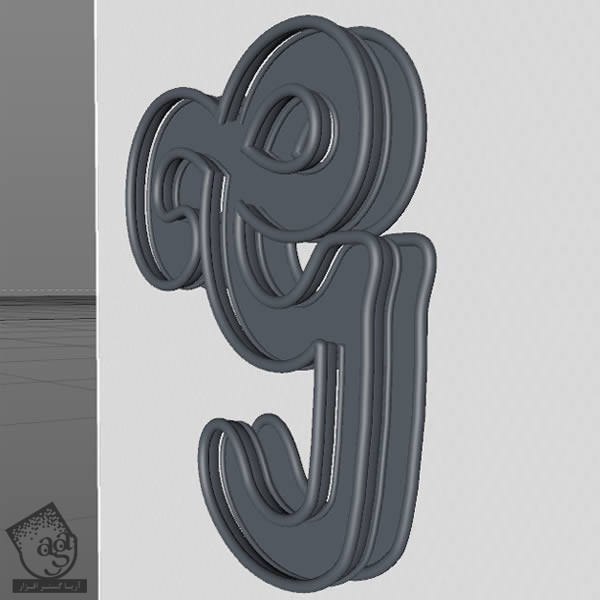
گام دوازدهم
یک Null درست کرده و Sweep NURBS رو داخلش قرار میدیم.

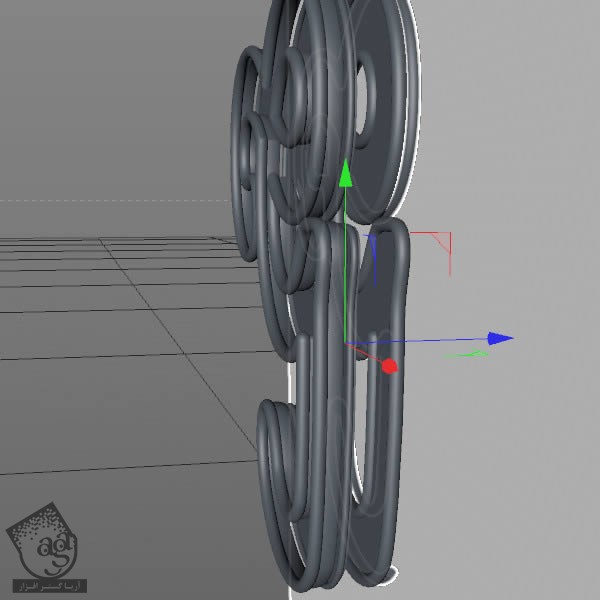
گام سیزدهم
یک Neon Spline درست می کنیم. تنظیمات رو به دلخواه انجام میدیم.
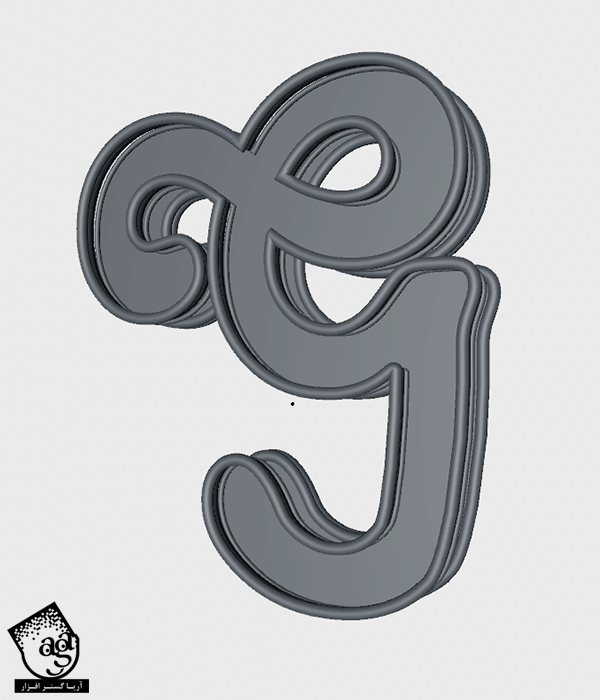
گام چهاردهم
یک Cylinder یا استوانه کوچک با تنظیمات زیر درست می کنیم.
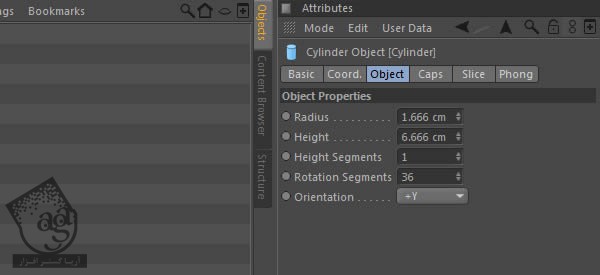
یک Cloner از منوی بالا درست کرده و استوانه رو به صورت Child در میاریم.
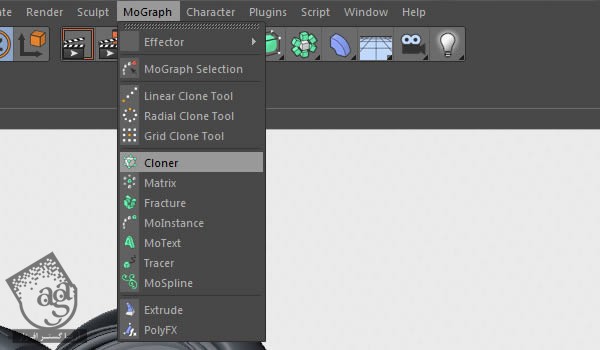
گام پانزدهم
آخرین متن رو کپی کرده و اون رو به جلو می بریم. روی Clone همراه با Cylinder کلیک کرده و Attributes رو به شکل زیر تنظیم می کنیم.
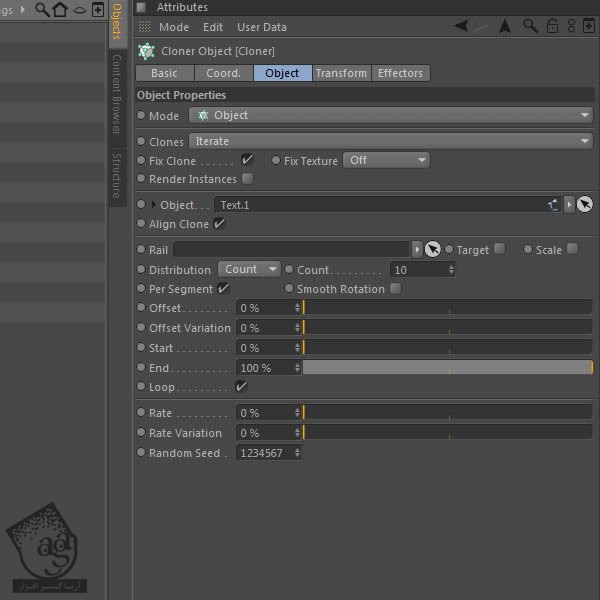
گام شانزدهم
نتیجه به صورت زیر در میاد.

گام هفدهم
متن رو به همراه Cloner و استوانه ای که Child هست، انتخاب کرده و اون رو به جلو می بریم. اندازه استوانه رو تغییر میدیم.
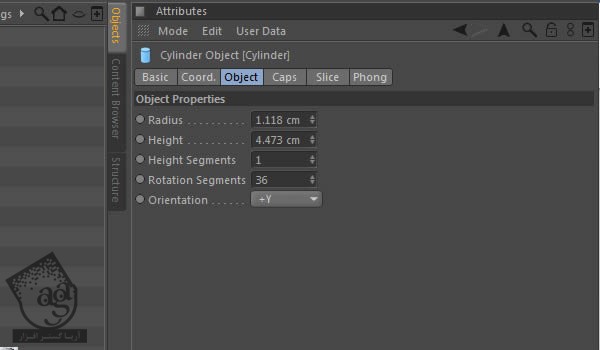
وارد Cloner Attributes میشیم و Object رو روی متن Duplicate شده قرار میدیم. یک Null جدید درست می کنیم. اسمش رو میزاریم Screws و Clone و متن رو داخلش قرار میدیم.
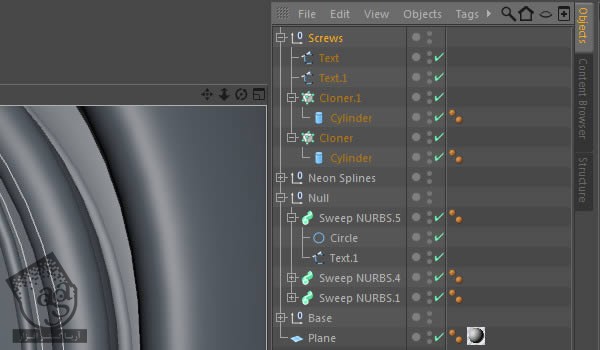
گام هجدهم
نتیجه به صورت زیر در میاد.

گام نوزدهم
وارد مسیر File > New میشیم. دکمه F3 رو فشار میدیم. ابزار Bezier رو انتخاب کرده و نیمی از شکل حباب لامپ رو رسم می کنیم.
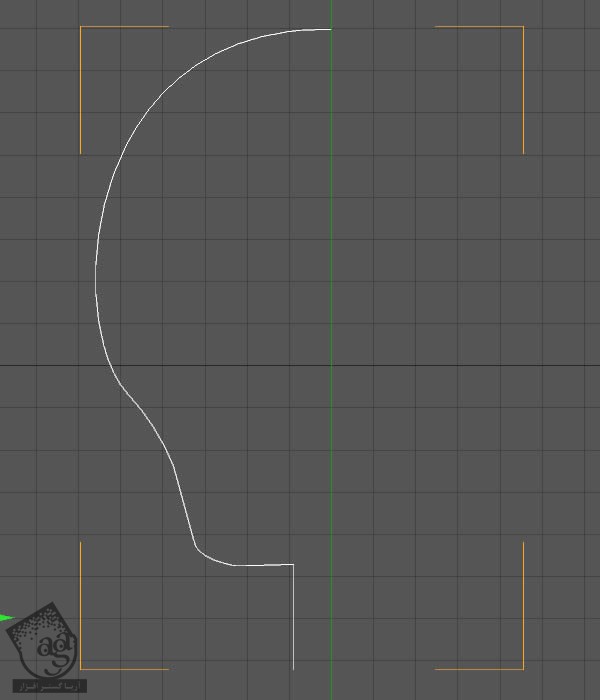
یک Lathe NURBS درست می کنیم.
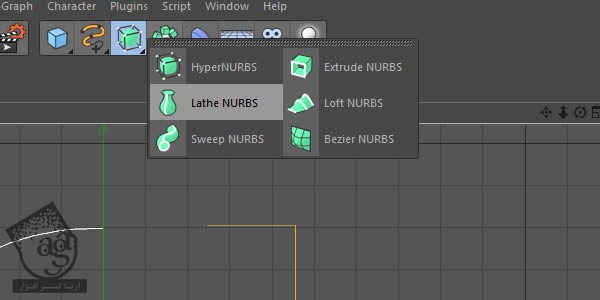
حباب لامپ رو به Child مربوط به Lathe NURBS تبدیل می کنیم. F1 رو فشار میدیم و نتیجه به صورت زیر در میاد.
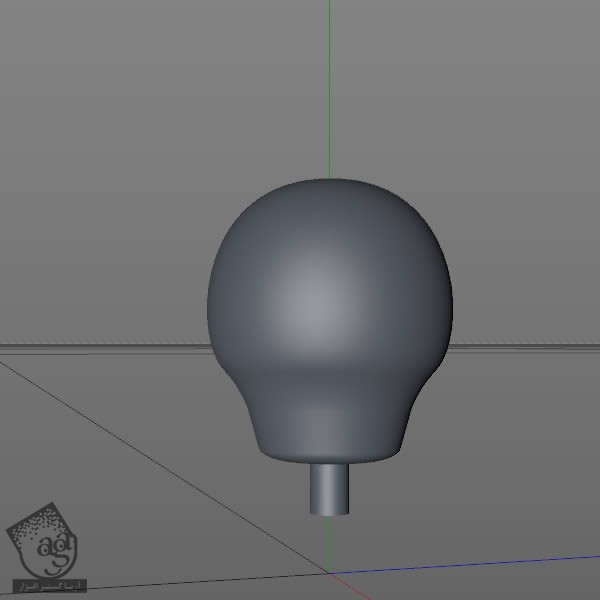
هر دو شی رو انتخاب می کنیم. روی Make Editable کلیک می کنیم. روی شی کلیک کرده و Ctrl+C رو می زنیم. بعد هم پنجره رو انتخاب کرده، پروژه رو انتخاب کرده و Ctrl+V می زنیم.
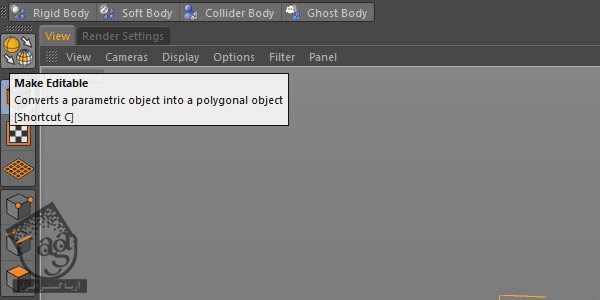
” آموزش Cinema4D : افکت متنی لامپ دار – قسمت دوم “
توصیه می کنم دوره های جامع فارسی مرتبط با این موضوع آریاگستر رو مشاهده کنید:
– صفر تا صد آموزش سینما 4D – پک 1
– صفر تا صد آموزش سینما 4D – پک 2
– صفر تا صد آموزش فتوشاپ در عکاسی
– صفر تا صد آموزش دیجیتال پینتینگ – پک 1
– صفر تا صد آموزش دیجیتال پینتینگ – پک 2
دوره های آموزشی مرتبط
590,000 تومان
590,000 تومان
590,000 تومان
590,000 تومان
















































































قوانین ارسال دیدگاه در سایت